Deshabilitar la reducción de calidad JPEG del fondo de escritorio en Windows 10
Deshabilite la reducción de calidad JPEG del fondo de escritorio en Windows 10: (Disable Desktop Wallpaper JPEG Quality Reduction in Windows 10: ) cada vez que configura una imagen JPEG como fondo de escritorio, es posible que haya notado que el fondo de escritorio no es tan nítido como la imagen original, en resumen, la calidad de la imagen no es la misma. Esto se debe a que cada vez que configura un archivo JPEG como fondo de pantalla, Windows 10 comprime y reduce automáticamente la calidad de la imagen original antes de configurarlo como fondo de escritorio. Esto lo hace el sistema operativo para ahorrar espacio en disco y mejorar el rendimiento de Windows mientras muestra la imagen del fondo de escritorio.
Cuando configura una imagen JPEG como fondo de escritorio o presentación de diapositivas, el sistema operativo importa la calidad reducida de la imagen original y la almacena como el archivo TranscodedWallpaper en la carpeta (TranscodedWallpaper)%AppData%\Microsoft\Windows\Themes . Una vez que esto sucede, Windows usa este archivo de imagen del caché del archivo TranscodedWallpaper para configurar el fondo del escritorio.
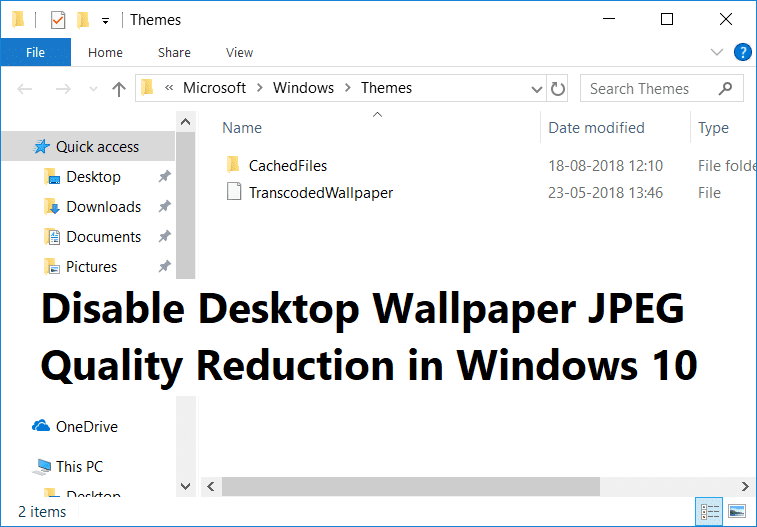
Ahora, esta característica es muy importante para una PC con especificaciones moderadas, pero si tiene un hardware excelente, entonces esto no tiene sentido, ya que puede tener el fondo de pantalla Full HD sin ninguna reducción de calidad como fondo de escritorio. Desafortunadamente, Windows 10 no ofrece un método para deshabilitar la reducción de la calidad del fondo de pantalla JPG en la Configuración, pero una solución de registro puede ayudarlo a deshabilitar esta compresión automática de imágenes. Entonces, sin perder tiempo, veamos cómo deshabilitar la reducción de calidad JPEG del fondo de escritorio(Desktop Wallpaper JPEG Quality Reduction) en Windows 10 con la ayuda del tutorial que se detalla a continuación.
Deshabilitar la reducción de calidad JPEG del fondo de escritorio(Desktop Wallpaper JPEG Quality Reduction) en Windows 10
Asegúrate de crear un punto de restauración(create a restore point) en caso de que algo salga mal.
1.Presione la tecla de Windows + R, luego escriba regedit y presione Entrar para abrir el Editor del Registro.( Registry Editor.)

2. Navegue hasta la siguiente clave de registro:
HKEY_CURRENT_USER\Control Panel\Desktop
3.Haga clic derecho en Escritorio(Desktop) y luego seleccione New > DWORD (32-bit) Value.

Nota:(Note:) Incluso si está en un Windows de 64 bits , aún necesita crear el DWORD de 32 bits .
4. Nombre este DWORD recién creado como JPEGImportQuality y presione Enter.
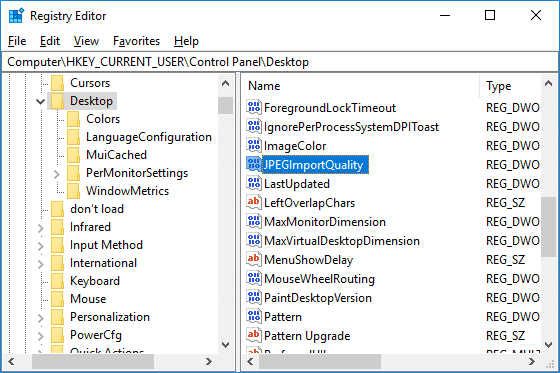
5.Ahora haga doble clic en JPEGImportQuality DWORD y asegúrese de seleccionar Decimal en Base.
6.A continuación, en el campo de datos de valor, cambie el valor a 100(change the value to 100) y haga clic en Aceptar.
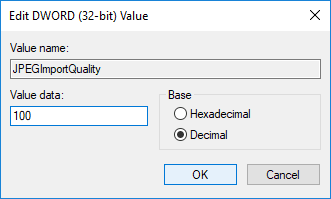
Nota:(Note:) El valor predeterminado es 85, lo que significa que la compresión de la imagen está configurada en 85 %; un valor más bajo significa una calidad de imagen más baja. Un valor de 100 indica un fondo de pantalla de muy alta calidad sin compresión de imagen.

7.Una vez terminado, cierre el Editor del Registro(Registry Editor) .
8. Vuelva a configurar el fondo de pantalla deseado para asegurarse de que Windows utilice la nueva calidad de imagen.
9.Reinicie su PC para guardar los cambios.
Si en el futuro necesita revertir los cambios, simplemente navegue hasta HKEY_CURRENT_USER\Control Panel\Desktop , luego haga clic con el botón derecho en JPEGImportQuality DWORD y seleccione Eliminar. ( Delete.)Además, tenga en cuenta que la configuración anterior solo es válida para archivos de imagen JPEG . Si está utilizando un archivo PNG para configurar el fondo del escritorio, no necesita cambiar ninguna configuración, ya que Windows 10 no comprime archivos PNG .

Recomendado:(Recommended:)
- Deshabilitar la imagen de fondo del escritorio en Windows 10(Disable Desktop Background Image in Windows 10)
- Eliminar el icono de Internet Explorer del escritorio en Windows 10(Remove the Internet Explorer icon from Desktop in Windows 10)
- Impedir que el usuario cambie los iconos del escritorio en Windows 10(Prevent User From Changing Desktop Icons in Windows 10)
- Cómo cambiar el fondo de escritorio en Windows 10(How to Change Desktop Wallpaper in Windows 10)
Eso es todo lo que has aprendido con éxito Cómo deshabilitar la reducción de la calidad JPEG del papel tapiz del escritorio en Windows 10(How to Disable Desktop Wallpaper JPEG Quality Reduction in Windows 10) , pero si todavía tienes alguna duda sobre este tutorial, no dudes en preguntarla en la sección de comentarios.
Related posts
Cómo cambiar Desktop Wallpaper en Windows 10
Evitar que los usuarios cambien Desktop Wallpaper en Windows 10
Fix Black Desktop Background en Windows 10
Defer Feature and Quality Updates en Windows 10
Desactivar Desktop Background Image en Windows 10
Fix Computer Wo no vaya a Sleep Mode en Windows 10
Deshabilitar Pinch Zoom Feature en Windows 10
Prevent User de Cambio de Desktop Icons en Windows 10
Cómo cambiar Theme, Lock Screen & Wallpaper en Windows 10
Cómo cambiar Desktop Icon Spacing en Windows 10
Fix Task Host Window Prevents Shut Down en Windows 10
Cómo deshabilitar Windows 10 Firewall
Create Desktop Shortcut en Windows 10 (TUTORIAL)
Fácilmente View Chrome Activity en Windows 10 Timeline
Set Daily Bing Image As Wallpaper en Windows 10
Fix Unable a Delete Temporary Files en Windows 10
Cómo configurar la conexión de escritorio remoto en Windows 10
Find Security Identifier (SID) de User en Windows 10
USB Device no funciona en Windows 10 [SOLUCIONADO]
Cómo Setup Network Files Compartir en Windows 10
